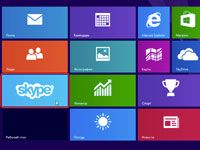
Когда появились Windows 8 и 10, пользователям Скайп стала доступна новая версия программы в интерфейсе Metro. Она загружалась не в привычном оконном варианте, а в плиточном – без загрузки Рабочего стола.
Новинка сразу не понравилась владельцам аккаунтов, так как с ней стало возникать порядочное количество проблем, как, например, выброс в оффлайн, отсутствие многих удобных опций и элементарная потеря картинки или звука при разговоре. В связи с этим пользователи стали избегать новой версии и начали снова устанавливать Skype для Рабочего стола.
Старый добрый Скайп на Desktop
Многие баги новой версии были, тем не менее, решены производителями утилиты. Главной причиной стало несоответствие с различными драйверами на ПК пользователей. Совершенства достичь не удалось, и в 2015 году было принято решение окончательно вернуть старый Скайп, который можно запустить с ярлыка на Рабочем столе.
How To Install Skype on Windows 11 [Tutorial]
Скачать традиционную версию
Файл-установщик нужно загрузить из официального сайта программы, а не из магазина Microsoft, если у вас стоит Windows 8 или 10. Адрес страницы: http://www.skype.com/ru/download-skype/skype-for-computer/ .
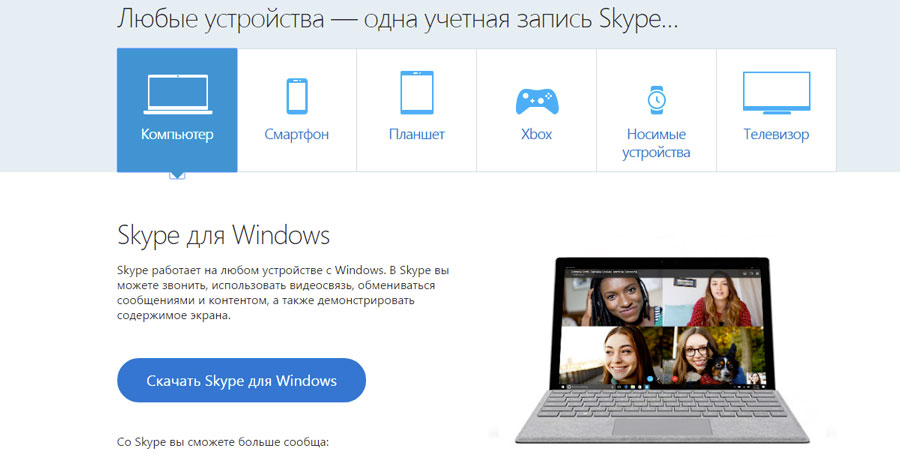
Кликнуть по большой голубой кнопке «Скачать Skype для Windows». Инсталлятор тут же загрузится.
Инсталляция
Как выполняется установка Скайпа на Рабочий стол? Загружаться файл будет недолго. После этого можно сразу начать установку. Процесс ничем не отличается от других – нужно только следовать инструкции в окне мастера. Также могут предлагаться различные другие утилиты.
Их можно установить по желанию – если нет, просто снять галочки с пунктов.
Единственный момент, который может быть непонятным, – предложение по инсталляции плагина Click to Call Skype. Что он может? Распознаёт номера, нажав на которые, пользователь запускает программу Скайп – происходит самодозвон. В реальной жизни мало кто пользуется этой опцией. Многие даже не знают, зачем этот плагин нужен.
Тем не менее, браузер с этой функцией может работать медленнее, как показывает практика.
После успешной установки на Рабочем столе появится соответствующий ярлык. Можно сразу запустить окно Скайпа. Нужно просто ввести свой логин и пароль и можно пользоваться привычным софтом. Для входа можно взять также свой Microsoft Live ID.
В обновлённом Скайпе для Рабочего стола есть дополнительные функции. Некоторые пункты меню исчезли, как, например, расширенный поиск контактов. Вместо этого появилась одна интерактивная строка, куда можно вводить сразу всю информацию о пользователе, которого нужно найти.
Установленный на Рабочий стол софт оказался привычнее и удобнее для многих владельцев аккаунтов. Закачка происходит бесплатно с официального ресурса.
How to Install Skype on Windows 10 (Updated)
Источник: www.allmessengers.ru
Skype для рабочего стола

Скайп для рабочего стола – это еще одна версия популярного мессенджера и VoIP-клиента для Windows. Она отличается тем, что инсталлируется по классическим канонам, а не интегрируется в плитки меню «Пуск» (как версия для «Восьмерки» и «Десятки»).
Подробности
В данной статье мы разберем способ для инсталляции программы в случае с операционной системой Виндовс.
Стоит отметить, что процесс установки данного мессенджера происходит по стандартному сценарию. Даже новичок сможет установить программу без проблем. Однако для инсталляции потребуется соединение с интернетом.
Процедура инсталляции
Процесс установки не так сложен, как это может показаться на первый взгляд. Если вы абсолютный новичок в плане компьютера, то вам придется неукоснительно следовать той инструкции, которую мы предоставим. И тогда у вас все получится. Более продвинутые пользователи уже догадываются, что для инсталляции нам потребуется веб-обозреватель.
К счастью, никаких других программ использовать не нужно. А браузер нужен только для того, чтобы скачать установочный файл мессенджера. Потом он уже не понадобится. Стоит отметить, что время установки Скайпа целиком и полностью зависит от скорости вашего Интернет-соединения. А вот и подробная инструкция, рассказывающая о том, как и что делать:
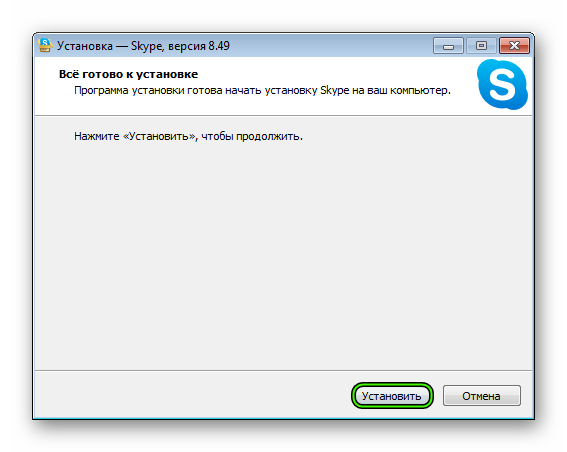
- В веб-браузере открываем ссылку https://go.skype.com/windows.desktop.download, чтобы загрузить актуальную версию программы.
- Сохраняем предложенный exe-файл.
- А уже потом открываем его.
- Появится мастер установки в котором достаточно нажать на кнопку «Установить».
Все остальное произойдет без участия пользователя. Мастер сам скачает и инсталлирует компоненты программы. После установки появится окно для ввода логина и пароля. Это нужно для того, чтобы получить доступ к своей учетной записи. После ввода регистрационных данных можно будет пользоваться программой.
Дополнение
Итак, в данном материале мы поговорили о том, как загрузить Скайп для рабочего стола. Данная версия программы подойдет для всех изданий операционной системы Виндовс, начиная с «Семерки». А вот для Win 10 имеется специальная ее версия, которая загружается из магазина приложений Microsoft Store. Она гораздо более тесно интегрирована с ОС.
Подробную информацию по ее инсталляции вы можете получить из этой статьи. Просто из оглавления перейдите к пункту «Случай №2…».
Источник: sergoot.ru
Как установить Skype на компьютер

Skype – одна из первых программ, позволяющая пользователю бесплатно совершать голосовые и видео звонки через интернет, а также обмениваться текстовыми сообщениями. При этом разработчики постоянно улучшают и расширяют функционал приложения, делая его более доступным. Проект объединяет в себе удобный интерфейс и доступность для пользователей, которые плохо знакомы с тонкостями использования компьютера. Далее в статье будет подробно изложено, как установить Skype на компьютер разными способами.
Требования для правильной работы Skype
Перед тем как начать установку программного обеспечения, необходимо убедиться, что компьютер полностью соответствует требованиям. Дня начала нужно проверить стабильность интернет соединения. Желательно, чтобы скорость держалась примерно на уровне 500 Кбайт/с и больше, этого будет достаточно, чтобы обеспечить качественный голосовой звонок.
Для видео вызова желательно иметь более скоростное интернет подключение. Skype адаптирует качество сигнала, но из-за этого в некоторых случаях изображение начнет тормозить или пикселизироваться. Поэтому иногда это может доставлять некоторые неудобства во время использования.
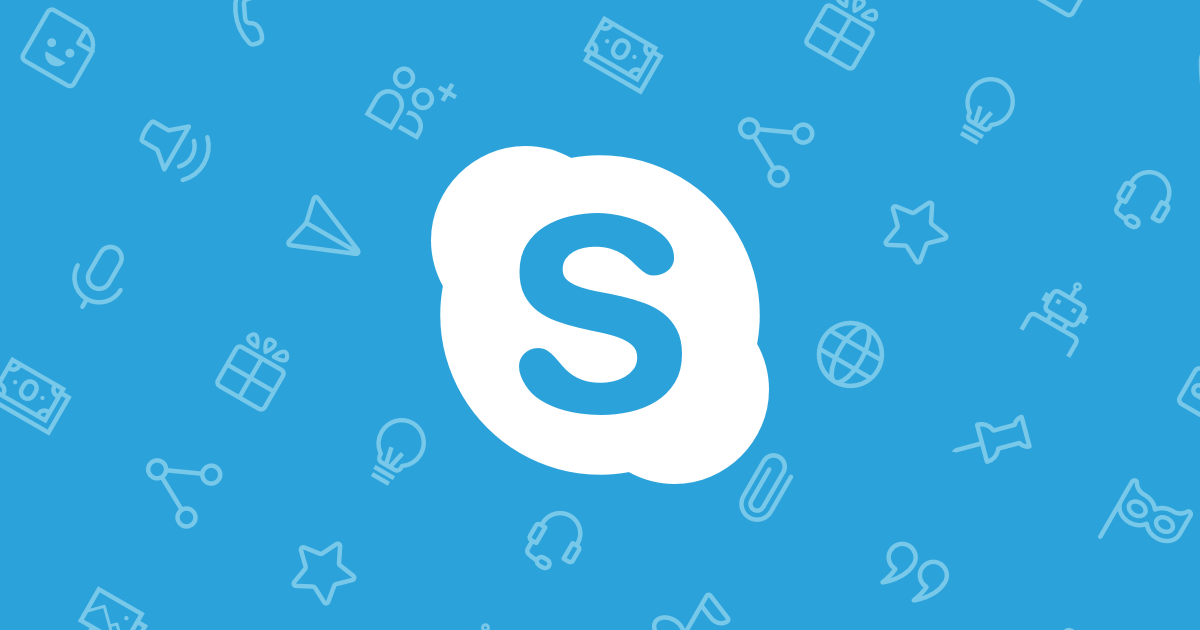
Рекомендуем! MultiSetup
| Официальный дистрибутив |
| Тихая установка без диалоговых окон |
| Рекомендации по установке необходимых программ |
| Пакетная установка нескольких программ |
Что касается требований к девайсу, от пользователя понадобится наличие микрофона или гарнитуры для того, чтобы голос передавался в устройство и собеседник мог услышать, что ему говорят. Кроме того, необходимо наличие любого устройства аудио вывода. Для видео звонков понадобится веб-камера или любое другое устройство с возможностью передавать видеосигнал. Большинство ноутбуков изначально оснащены микрофоном, динамиками и веб-камерой, поэтому их обладателям можно пропустить этот шаг.
Как установить версию для рабочего стола
Начиная с Windows 10, компания Microsoft начала разрабатывать 2 версии продукта: классическая версия для рабочего стола и встроенная, которая устанавливается с помощью встроенного фирменного магазина приложений. Они отличаются визуальным оформлением и некоторым функционалом. Далее поговорим о том, как установить Скайп для рабочего стола на персональный компьютер. Для начала необходимо зайти на официальный сайт программы www.skype.com и перейти в раздел «Загрузить».
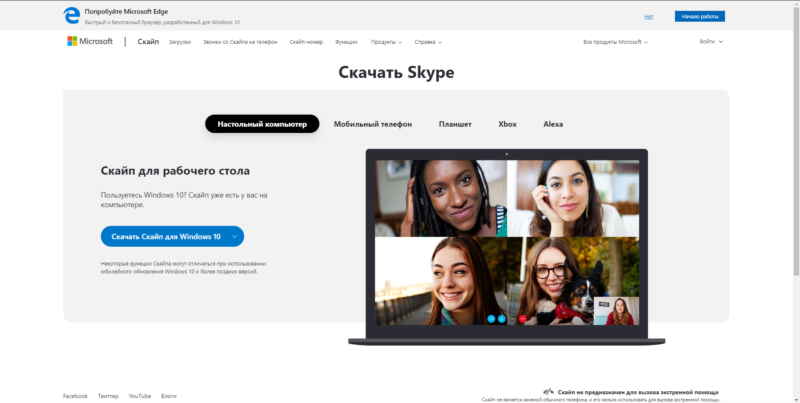
На странице изображены разделы со скачиванием проекта для каждой из поддерживаемых платформ. По умолчанию выбран раздел «Настольные компьютеры» с кнопкой «Скачать Скайп для Windows 10», но в этом случае при нажатии будет предложено загрузить встроенную версию. Поэтому необходимо нажать на галочку, указывающую вниз, после чего откроется список для скачивания на разные операционные системы. Нажимаем на последнюю строчку «Скачать Скайп для Windows», после этого начнется скачивание «десктопной» версии.
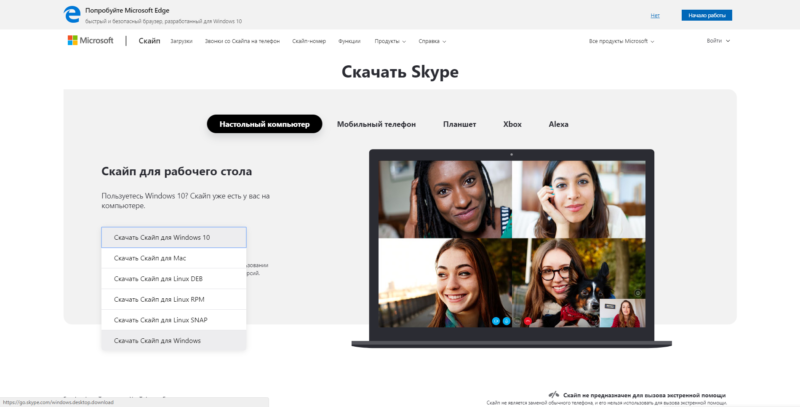
В инструкции используется Yandex.Браузер, по умолчанию файл будет скачан в папку «Загрузки». Двойным кликом по файлу запускаем установку. Откроется окно инсталлятора, кликаем по кнопке «Установить»
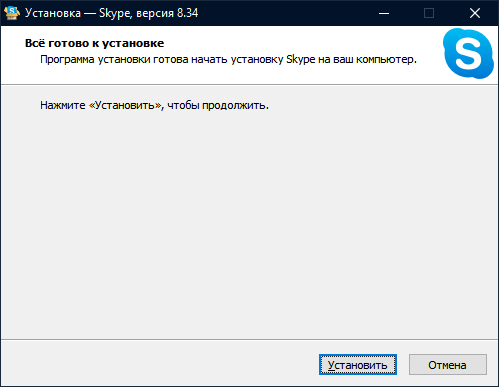
После непродолжительного процесса инсталляции, окно автоматически закроется и будет запущен Skype. На этом установка Skype for Desktop завершена. Для полноценной работы понадобится ввести данные аккаунта Microsoft или зарегистрировать новый профиль.
Если на устройстве стоит Windows 10, то для входа в Скайп можно использовать привязанный к системе аккаунт.
Установка встроенного приложения
Другой вариант, как уже говорилось ранее, появился в операционной системе Windows 10. Это решение подразумевает под собой внедренное в операционную систему приложение, которое всегда работает в фоне. Внешний вид этой версии немного отличает и больше приближен к мобильному дизайну проектов.
Установить встроенное приложение скайп на Windows можно с помощью магазина Microsoft Store. Также можно произвести её через официальный сайт, но при попытке нажать на кнопку скачивания будет предложено перейти в магазин. При нажатии компьютер автоматически откроет страницу проекта.
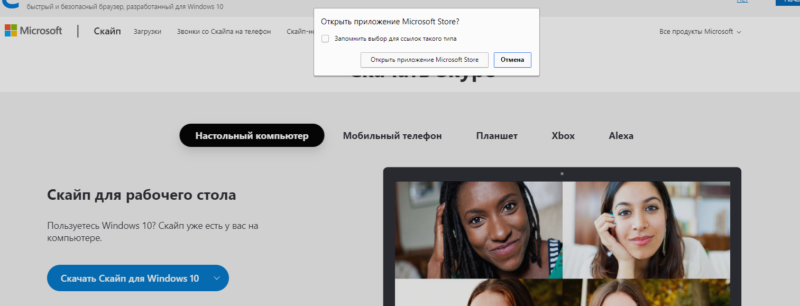
Эту процедуру можно проделать вручную, самостоятельно запустив программу дистрибуции на компьютере. Для этого нажимаем на кнопку «Пуск» в левом нижнем углу экрана и выбираем значок «Microsoft Store» в плиточном меню справа.
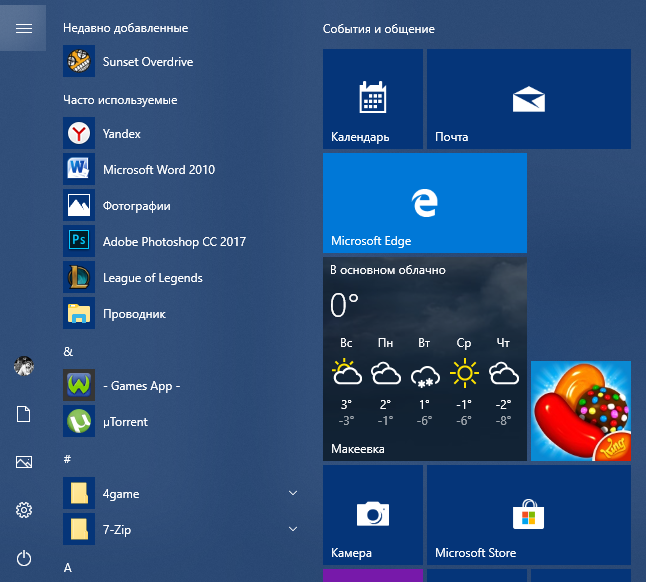
Если по каким-либо причинам его иконка отсутствует, программу всегда можно найти с помощью поиска. Для этого снова заходим в пуск и начинаем вводить фразу “Store”, система автоматически начнет поиск по заданному слову. Кликаем на первый результат.
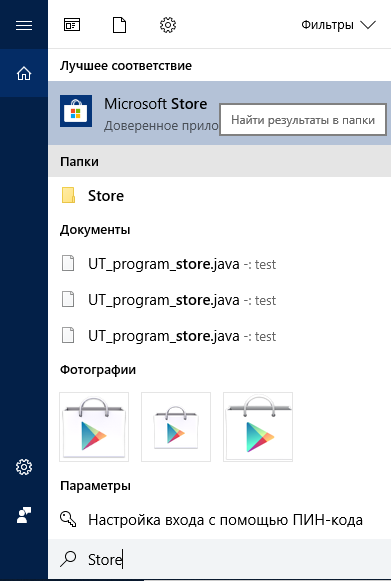
В открывшемся приложении обращаем внимание на правый верхний угол. Здесь расположена область с поиском, активируем её нажатием по кнопке «Поиск» или значку лупы рядом с ней. Вводим название «Skype» и кликаем по пункту «Скайп» из выпадающего списка.
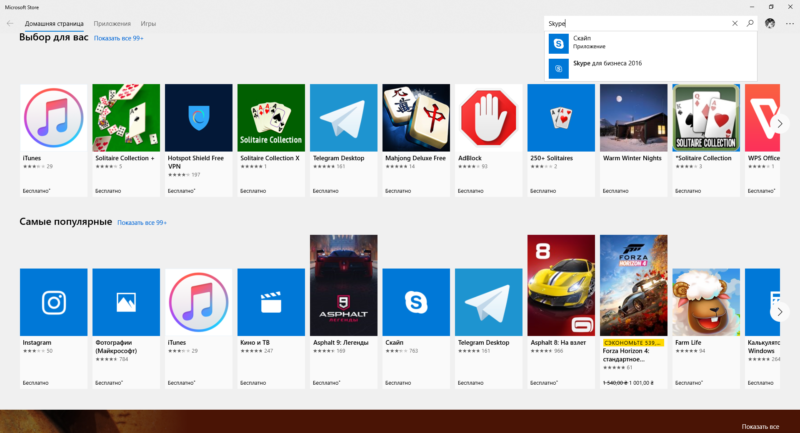
На открывшейся обзорной странице находится краткое описание программного обеспечения и скриншоты интерфейса. Для начала установки необходимо нажать на голубую кнопку «Get», в русской версии она будет называться «Получить». После этого программа установится, а на рабочем столе появится ярлык для запуска.
Источник: xn—-7sbbi4ahb0aj1alff8k.xn--p1ai